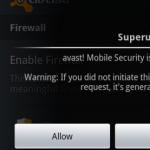So finden Sie heraus, welcher Nuklearprozessor. So finden Sie heraus, wie viele Kerne sich auf einem Laptop befinden und warum Sie sie benötigen
Ein kleiner und lehrreicher Artikel für diejenigen, die wissen möchten, "wie viele nukleare" Prozessoren es hat. Manche Leute nennen es einfach "Wie viele Kerne habe ich in meinem Computer" oder Systemeinheit.
Wenn wir von Korrektheit sprechen, dann sollte die Frage so klingen " wie viele Kerne hat mein Prozessor?"weil sich genau diese Kerne im Prozessor befinden, und er ist bereits eingeschaltet, und sie befindet sich in der Systemeinheit, im Allgemeinen ist alles zusammengebaut - das ist ein Computer. Obwohl manche Leute diese Konzepte weglassen und es so nennen oben geschrieben wurde (in einem Block oder Computer). Einerseits stimmt das auch. Aber die Frage wird völlig falsch klingen." Wie viele Kerne sind in Windows?", denn dies ist ein Betriebssystem, keine Hardware. An dieser Stelle, wenn es nur ein Gespräch darüber gibt. Aber hier schweife ich ein wenig ab, also komme ich zum Thema des Artikels selbst zurück.
So können Sie mit den Methoden des Windows-Betriebssystems selbst herausfinden, wie viele Kerne Sie in Ihrem Computer haben.
Kann auch auf der Registerkarte geöffnet werden Leistung(oder Schnelles Handeln) Sie sehen folgendes Bild (wenn Sie unter Windows 7 suchen):
Achten Sie darauf. was hervorgehoben wird. Wenn es zwei "Quadrate" gibt, dann habe ich zwei Kerne. Wenn 4, dann bedeutet dies 4 Kerne im Computer.
Unter Windows 8 ist dies einfacher. Es heißt schon:

Sie können auch den Geräte-Manager öffnen (RMB ein Zu meinem Computer - Eigenschaften):

und wähle den Abschnitt aus Prozessoren:

Auch hier schauen wir auf ihre Zahl.
Nun, jetzt die Nuance diese Methode... Tatsache ist, dass Kerne eine solche Eigenschaft haben wie " Einfädeln". Ich werde nicht ins Detail gehen. Weil das Thema nicht darum geht. Also. Sehr oft verwechselt das Windows OS dies und zeigt sowohl im Geräte-Manager als auch im Task-Manager genau das Threading an und nicht die Anzahl der Kerne.
Ein lebendiges Beispiel ist das in den Screenshots oben. Der Laptop hat 2 Kerne, aber sie sind 4-threaded. Daher zeigt Windows überall an, dass es 4 davon gibt.
Ja, das passiert nicht bei allen Prozessoren, aber dieser Umstand sollte berücksichtigt werden, um sich nicht in die Irre zu führen.
Es ist viel besser, Dienstprogramme von Drittanbietern zu verwenden, um die Anzahl der Kerne im Computer herauszufinden. Es gibt viele ähnliche Dienstprogramme im Internet. Ihr Zweck ist es, alle Eigenschaften Ihres Computers anzuzeigen.
Dies sind Programme und Dienstprogramme wie HWInfo, Everest, Aida, PC Wizard, Speccy, CPU-Z usw.
Ich werde nicht alle beschreiben, sondern nur einen Screenshot des Speccy()-Programms zeigen, der deutlich zeigt, woran das Windows-Betriebssystem liegt, wenn es zeigt, wie viele Kerne es gibt:

Wir sehen, dass das Programm alles ganz klar gezeigt hat - 2 Kerne, 4 Threads.Alles war sofort klar.
Und schließlich werde ich eine weitere Methode angeben, die vom Windows-Betriebssystem selbst bereitgestellt wird. Gehen Sie dazu über den Pfad Start -> Alle Programme -> Zubehör -> Systemprogramme -> Systeminformationen.
Trotz der Tatsache, dass der Käufer im Geschäft die Eigenschaften des gekauften Produkts sehen kann, gibt es in der Praxis Fälle, in denen skrupellose Verkäufer leichtgläubige Benutzer täuschen. Einer dieser Spielereien ist die Angabe der falschen Menge. So können Sie den Preis stark aufblähen und veraltete Waren teurer verkaufen. Um diese Art von Täuschung zu vermeiden, müssen Sie wissen, wie Sie herausfinden, wie viele Kerne sich auf einem Laptop befinden.
Ohne Software
Viele moderne Laptops werden ohne Vorinstallation verkauft Betriebssystem... So programmatisch Sie können die erforderlichen Informationen nicht überprüfen. Woher wissen Sie, wie viele Kerne sich in dieser Situation auf einem Laptop befinden?
- Erstens gibt es Mini-Sticker. Jeder offizielle Hersteller Computertechnik klebt den Laptop mit speziellen Aufklebern, die die Lizenzierung des Geräts bestätigen (nur wenige wissen es, aber ohne sie kann selbst ein kaputter PC nicht zu Ihrem Service gebracht werden). Prüfen Sie die Verfügbarkeit eines solchen Aufklebers. Der Aufkleber "Intel Inside CORE I5" weist beispielsweise auf einen Quad-Core-Prozessor hin.
- Aufkleber mit technische Eigenschaften... Ein weiteres "äußeres Zeichen". Ähnlich wie beim vorherigen Fall bringt der Hersteller einen Aufkleber auf den Laptop, der den Arbeitsspeicher anzeigt, Festplatte, Grafikkarte und spezifisches Prozessormodell.
- Eine andere Möglichkeit, um herauszufinden, wie viele Kerne sich auf einem Laptop befinden, ohne ihn einzuschließen, besteht darin, den Verkäufer nach der technischen Dokumentation für ein bestimmtes Modell zu fragen. Dort wird alles angezeigt. Sie werden in gutgläubigen Geschäften nicht abgelehnt.

Fenster

Bei der Arbeit
Eine weitere Möglichkeit, herauszufinden, wie viele Kerne ein Laptop auch nutzt, verwendet das eingebaute Windows-Tools... Drücken Sie Strg + Alt + Entf und starten Sie den Task-Manager. Sie können dies auch tun, indem Sie auf klicken Rechtsklick Maus auf dem unteren Panel (mit der Schaltfläche "Start").
Wechseln Sie danach zum Reiter "Leistung". Vor Ihnen erscheint ein Bildschirm mit einem Ladeplan. Arbeitsspeicher, und im oberen Teil des Fensters sehen Sie mehrere Diagramme mit der Prozessorlast. Jeder von ihnen entspricht einem separaten Kern. Damit beantwortet sich eigentlich auch die Frage: "Woher wissen Sie, wie viele Kerne auf einem Laptop laufen?" Auch bei vollständiger Inaktivität sollte jedes Diagramm mindestens ein Prozent der Last anzeigen.
Wie viele Kerne hat der Computer. Zum einen ist diese Frage überhaupt nicht interessant, zum anderen ist es sehr wichtig zu wissen, wie viele Kerne sein Rechner hat. Viele Leute denken, je mehr Kerne auf seinem Mikroprozessor, desto besser. Aber das ist bei weitem nicht der Fall. In einigen Fällen viele Nuklearprozessor verliert an Geschwindigkeit zu Dual-Core.
Vier oder mehr Kerne sind gut Grafikprogramme oder für große Rechenfunktionen, sondern für das Arbeiten im Internet oder einfache Anwendungen(Word, Excel, PowerPoint, Mail-Clients, etc.) werden zwei Kerne in der Geschwindigkeit viel besser abschneiden als vier. In jedem Fall ist es besser zu wissen, wie viele dieser Kerne sich auf Ihrem Mikroprozessor befinden. Dies gilt insbesondere, wenn Sie mit der Aktualisierung Ihres Computers beginnen möchten.
Sobald ein Computerbenutzer aufhört, eine "Teekanne" zu sein, hat er Fragen zum Thema "Hardware", dh. darüber, ob das Innere seines Computers hochwertig ist und ob er aufgerüstet werden kann. Die erste Frage ist in solchen Fällen die Frage, wie viele Kerne der Computer hat. Ich habe bereits darüber geschrieben, wie Sie Ihre eigenen herausfinden können. Lassen Sie uns nun über Kernel sprechen.
Es ist nicht schwer, dies in Windows auch ohne Hilfsprogramme herauszufinden, aber ich werde mehrere Möglichkeiten nennen, damit Sie sich endlich überzeugen können, oder einige "unglaubliche Thomas" davon überzeugen, dass Sie genau so viele Kerne auf dem Mikroprozessor haben.
Methode 1.
Die Anzahl der Mikroprozessorkerne kann ermittelt werden mit Taskmanager die in Windows vorhanden ist. Wir haben bereits mit ihm zusammengearbeitet, wenn wir einen Computer haben oder von einem Desktop aus, jetzt werden wir uns bewerben Taskmanager um die Anzahl der Kerne unseres Computers zu bestimmen.
Drücken Sie dazu die drei magischen Tasten auf der Tastatur (nicht zu verwechseln mit den drei Buchstaben auf dem Zaun):
Strg + Alt + Entf(Löschen)
In Windows 7 werden Sie zunächst in ein Fenster geworfen, in dem Sie einen Eintrag auswählen müssen Task-Manager starten, und in Windows XP öffnet sich dieses Fenster sofort nach dem Drücken der Schaltflächen.
Sie können den Task-Manager auf andere Weise öffnen. Klicken Sie mit der rechten Maustaste auf die Taskleiste und wählen Sie denselben Eintrag - Task-Manager starten.

Das Task-Manager-Fenster wird geöffnet, in dem Sie auf die Registerkarte gehen müssen Leistung.

Ich habe 4 Kerne auf meinem Computer, also die Fenster in Chronologie der CPU-Auslastung, vier. Wenn der Mikroprozessor zwei Kerne hat, gibt es zwei Fenster, und wenn es einen Kern gibt, dann gibt es ein Fenster.
Woher kommt die ungerade Anzahl von Kernen?
Wenn im Task-Manager drei Kerne angezeigt werden, deutet dies darauf hin, dass es zunächst vier Kerne waren, aber während der Prozessortests im Werk hat ein Kern die Zertifizierung nicht bestanden und der Mikroprozessor durfte daher als Dreier verkauft werden -Kern ein.
Methode 2.
Wir betrachten die Anzahl der Kerne in Gerätemanager... Sie können diesen Manager erreichen, indem Sie mit der rechten Maustaste auf den Link oder das Symbol klicken Computer(unter Windows 7),

oder bei Mein Computer(unter Windows XP).



Oder gehen Sie auf die Registerkarte Hardware - Geräte-Manager(unter Windows XP).

Klicke auf das Pluszeichen links neben dem Eintrag Prozessoren... Dies öffnet eine Liste der Prozessoren Ihres Computers oder besser gesagt der Kerne. Es gibt so viele Kerne wie Linien. Ich habe vier Leitungen, also vier Kerne.

Methode 3.
Laden Sie das Everest-Programm aus dem Internet herunter.

Öffnen Sie es, gehen Sie nach links, um - Hauptplatine- ZENTRALPROZESSOR -. Im rechten Fenster gibt Ihnen das Programm alle Informationen zu Ihrem Prozessor.

Das Programm ist einfach zu installieren und zu verwalten. Daraus können Sie viele interessante Dinge über Ihren Computer lernen.
Methode 4.
Wenn Sie die Dokumentation zu Ihrer Prozessoreinheit haben, können Sie die Anzahl der Kerne leicht anhand des Namens des Mikroprozessors ermitteln - diesen Namen im Internet eingeben.
Bei Intel-Prozessoren lässt sich die Anzahl der Kerne anhand von Worten ermitteln. Wenn es Core 2 Duo Dual sagt, dann sind es zwei Kerne, wenn Quad, dann vier.
So können Sie herausfinden, wie viele Kerne ein Computer hat.
Videoclip So finden Sie heraus, wie viele Kerne ein Computer hat:
In einigen Fällen müssen Sie wissen, wie viele Kerne der Prozessor hat. In der Regel sollten Sie beim Kauf eines neuen Computers darüber nachdenken, die Herstellerangaben zu überprüfen. Wenn Sie Windows 10 bevorzugen, gibt es ein paar einfache Methoden, mit denen Sie die Anzahl der Kerne überprüfen können.
In einer Ära der Modernisierung, in der sich Intel auf die bevorstehende Veröffentlichung neuer Generationen von Cannon Lake, Kaby Lake und Kaffeesee, ist es für den Benutzer viel einfacher, sich einen Computer mit vier Kernen zu leisten. Es ist an der Zeit, sich über die Leistung des von Ihnen verwendeten Prozessors zu informieren.
Bevor wir beginnen, darauf hinzuweisen, wie man die Anzahl der Kerne in letzte Version System ist es wichtig, Informationen darüber zu sammeln, was es ist.
Worauf bezieht sich der Kernel?
Ein Computer enthält eine Reihe wichtiger Komponenten, die allgemein als Hardware bezeichnet werden. Unter ihnen ist der wichtigste Teil der Prozessor ( Zentralprozessor). Es ist das erste, das Informationen empfängt, um eine Rechenoperation durchzuführen, und enthält einen Satz von Anweisungen. Jetzt ist es an der Zeit, den Begriff "Kern" kennenzulernen.

Auf eine Anmerkung! Wenn ein Prozessor nur einen Befehlssatz hat, nennen wir ihn Single-Core.
Im Laufe der Jahre hat Intel große Änderungen an den Prozessoranweisungen vorgenommen. Wie bereits erwähnt, hängt der Name von ihrer Nummer ab. Bei zwei Befehlssätzen nennen wir den Prozessor Dual-Core oder Dual Core. Ebenso sind 4 Sätze Quad Core, 6 Sätze Hexa-Core. Letzteres ist Octa-Core, da es 8 Befehlssätze enthält. Jetzt wissen wir, was Kerne sind, also gehen wir zur Überprüfung ihrer Anzahl in der CPU über.
Existiert verschiedene Methoden Definitionen von Kerneln, und wir werden sie der Reihe nach untersuchen.

Sie können verwenden:
- "Taskmanager";
- System Information;
- Google-Suche;
- oder Software von Drittanbietern.
Um den gesamten Prozess klar zu verstehen und Fehler zu vermeiden, werden wir jede Methode Schritt für Schritt besprechen.
Methoden zum Überprüfen der Anzahl der Kerne in der CPU unter Windows 10
Methode 1: Verwenden von Systeminformationen
Systeminformationen sind eine alternative Option, mit der Sie die Anzahl der Kerne in der CPU überprüfen können, ohne dass zusätzliche Software... Aus diesem Grund sind die Schritte wie folgt:
Schritt 1. Klicken Sie auf Ihrem Computer auf die Schaltfläche "Start" und geben Sie "Informationen" in das Suchfeld ein. Wählen Sie "Systeminformationen".

Schritt 2. Der rechte Bereich enthält eine Liste von Elementen, die jeden Teil des PCs beschreiben. Testen Sie sie langsam, bis Sie einen aufgelisteten Prozessor finden. Wenn Sie zwei Prozessoren haben, werden sie auf jeden Fall separat angezeigt. Schauen Sie sich den Wert genau an und ermitteln Sie die Anzahl der Kerne (siehe Screenshot).

Methode 2. Verwenden des "Task-Managers"
Von allen Verfahren zur Überprüfung der Anzahl der Kerne in einer CPU ist die schnellste über den "Task Manager". Befolgen Sie einfach die folgenden Schritte.
Schritt 1... Sie können den Task-Manager auf zwei Arten starten:

Schritt 2... Der Task-Manager hat mehrere Abschnitte. Wechseln Sie auf den Reiter "Leistung". In der linken Seitenleiste sehen Sie grafische Metriken für CPU, Speicher, Ethernet, Disk 0, Disk 1 und mehr.

Schritt 3. Klicken Sie auf den Parameter "CPU" und ein Diagramm mit zusätzlichen Informationen wird auf der rechten Seite des Panels geöffnet.

Schritt 4. Unten sehen Sie Basisgeschwindigkeitsmetriken, Sockel, Kerne usw. Suchen Sie also nach der Nummer neben den Kernen. Das untere Foto zeigt beispielsweise die Zahl 2, was bedeutet, dass der PC über einen Dual-Core-Prozessor verfügt.

Normalerweise zeigt der Task-Manager nur ein Diagramm an, aber Sie können die Art und Weise ändern, wie es angezeigt wird. Dafür:

Sie werden erfreut feststellen, dass in Windows 10 keine Änderung des Zeitplans erforderlich ist, da automatisch die Anzahl der im System vorhandenen Kerne, Sockel und logischen Prozessoren angezeigt wird.
Auf eine Anmerkung! Darüber hinaus liefert der „Task Manager“ auch Informationen über Caches wie L1, L2 und L3. In einigen Fällen verwendet die CPU des Computers spezielle Caches, um eine bessere Rechenleistung bereitzustellen.
Methode 3. Verwenden der Google-Suche
Eine Google-Suche hilft Ihnen auch, die Anzahl der Kerne in einem Prozessor nur dann herauszufinden, wenn Sie die Modellnummer kennen. Wenn keine geeigneten Informationen vorliegen, verwenden Sie den "Task-Manager" oder die Systeminformationen (siehe oben stehende Methoden).
Zum Beispiel haben wir Core gegoogelt - i34005U. Durch Prüfung der zurückgegebenen Ergebnisse erhalten Sie Informationen über die Prozessorspezifikation. Es listet jedes Detail detailliert auf. Finden Sie den Kern und Sie sehen Ihre Nummer.

Methode 4. Anwendungen von Drittanbietern
Um zu erfahren genaue Informationüber CPU können Sie auch verwenden Programme von Drittanbietern... Sie sind meist kostenlos. Applikationen informieren Sie neben Details zum Prozessor auch über die Unterstützung für Virtualisierung, SSSE3 etc. Sie sind sehr effektiv und ebenso nützlich, wenn Sie Informationen zu einem Gerät suchen müssen.

Das Internet ist voll von Sammlungen verschiedener Verifizierungstools Hauptplatine sowie Prozessorteile. Die beiden beliebtesten Programme sind Speccy und HWiINFO. Beide funktionieren sehr gut und liefern fast alle Hardwaredaten.
Betrachten wir am Beispiel des Speccy-Programms, wie Sie Informationen über den Prozessor herausfinden können:

Obenstehendes einfache Wege helfen Ihnen, die Anzahl der Kerne im Prozessor herauszufinden. Außerdem dauert es nicht lange.
Auf eine Anmerkung! Schön zu wissen, dass 32-Bit Windows-System 10 unterstützt bis zu 32 Kerne. Wenn Sie 64-Bit wählen, kann das Gerät bis zu 256 Kerne unterstützen.
Video - So richten Sie das HWiINFO-Programm ein
Ausgabe
Wenn Sie einen Computer benutzen, sollten Sie dessen Details zumindest oberflächlich verstehen. Dies ist sehr nützlich, um die Leistung des Geräts zu bestimmen, sowie im Hinblick auf professionelles Arbeiten. Sie sollten auf jeden Fall wissen, wie viele Kerne Ihr Prozessor hat. Gut, dass Windows 10 die Suche erleichtert. In der Regel verspüren wir das Bedürfnis nach einfache Methoden Datenentdeckung. Versuchen Sie also, die oben genannten Methoden zu verwenden, um die Anzahl der Kerne in der CPU zu überprüfen. Es ist gut, wenn Sie mehr Möglichkeiten kennen.
Video - So finden Sie heraus, wie viele Kerne sich auf einem Computer befinden
Hallo zusammen Ja, Leute, wenn es viele Kerne gibt, ist es cool. Wie finden Sie die Anzahl der Prozessorkerne in Windows 7 heraus? Wissen Sie, vor 15 Jahren wäre eine solche Frage eine Art Fantasie gewesen, denn dann hätte niemand gedacht, dass die Zeit kommen würde, in der Prozessoren mit einem Kern einfach nicht mehr auf den Markt kommen würden. Nun, vielleicht irre ich mich hier, es scheint, dass einige AMD-Prozessoren einen Kern haben und mehr oder weniger modern sind. Aber es scheint, dass dieser Prozessor bereits veraltet ist ...
Kommen wir zurück zu den Kernen. Die Sache ist, dass AMD Kerne hat, aber Intel hat zusätzlich zu den Kernen auch Threads. Nun, dies ist eine solche Funktion, um die Produktivität zu steigern. Der Trick besteht jedoch darin, dass Windows Threads als Kernel behandelt, sodass Sie mit integrierten Funktionen nicht zuverlässig feststellen können, wie viele Kernel Sie haben und wie viele Threads.
Schauen Sie, ich habe einen Dual-Core-Pentium G3220-Prozessor, es sind keine Threads drin, dh in meinem Fall wird Windows selbst die Frage richtig beantworten, wie viele Kerne. Sehen Sie sich an, wie Sie dies im Allgemeinen in Windows selbst herausfinden können. Klicken Sie mit der rechten Maustaste auf die Taskleiste, wählen Sie dort den Task-Manager aus:

Dann sehen Sie auf der Registerkarte Leistung ein Diagramm der CPU-Auslastung. Nun, so viele Divisionen gibt es, so viele Kerne hast du:

Aber wie ich schon geschrieben habe, werden Streams hier unter den Kernen angezeigt. Aber was ist zu tun? Es ist einfach zu beheben, Sie müssen nur das kostenlose CPU-Z-Dienstprogramm herunterladen. Das bestes Dienstprogramm um schnell fast alle Informationen über den Prozessor herauszufinden, daher rate ich
Es ist einfach, es herunterzuladen, im Internet ist es bei jedem Schritt gut, das heißt, Sie werden damit keine Probleme haben. Nach dem Herunterladen, Installieren und Ausführen wird Ihnen ein solches Fenster angezeigt:

Sehen Sie, da unten gibt es so etwas wie Cores and Threads, das sind Cores und Threads. Sie sehen, ich habe hier 2 und 2, das heißt, ich habe nur zwei Kerne oder zwei Threads im Prozessor. Daher wurde Windows richtig erkannt
Und hier ist noch ein Fall, das ist schon Intel-Prozessor Beim Core i3 2120 gibt es auch zwei Kerne, aber auch eine Hyper-Threading-Funktion. Dies bedeutet, dass es hier Threads gibt, also zwei Kerne oder vier Threads:

Hyper-Threading ist nur auf Core i3-, i5-, i7-Prozessoren verfügbar. Bei AMD scheint es dort keine Threads zu geben, aber vielleicht wurde bereits etwas geändert, aber alles scheint gleich zu sein ...
Und hier ist ein normaler Top-End-Prozessor für Ihren Snack Intel Core Prozessor i7-5960X, das ist Sockel 2011-3:

Nun, was gefällt Ihnen, wie ist dieser Prozessor? Cool, natürlich würde ich auch gerne einen haben.. Aber wenn Sie denken, dass dies generell ein Nishtyakov-Prozessor ist, dann irren Sie sich. Intel hat bereits Prozessoren mit jeweils 36 Kernen und mit Unterstützung für Threads, dh es gibt 72 Threads in der Toga, dies ist in der Regel ein Nishtyakov-Hurrikan!
Trotzdem steht AMD nicht daneben, es ist das einzige Unternehmen, das einen Heim-Achtkern-Prozessor zu einem erschwinglichen Preis angeboten hat. Ich weiß nicht mehr welcher, aber es waren definitiv ca. 150-200 Jahre.. Wie leistungsstark der Prozessor ist kann ich nicht sagen, aber viele sagen, dass AMD deutlich hinter Intel hinkt. Und obwohl ich Intel habe, bin ich mir sicher, dass 8 AMD-Kerne mit hoher Frequenz bei Multithreading-Aufgaben hervorragende Arbeit leisten oder vielleicht sogar besser als Intel ...